
Visualizza i risultati delle verifiche in Schoolwork
Usa la visualizzazione dei dettagli delle verifiche in Schoolwork per visualizzare verifica i risultati delle verifiche i singoli studenti e le medie della classe. Usando queste informazioni puoi avere una migliore comprensione del livello degli studenti rispetto a un concetto, un argomento o una lezione e confermare rapidamente le tue strategie di insegnamento.
Visualizzare i risultati delle verifiche
Nell’app Schoolwork
 , tocca Attività recenti, Verifiche o una classe nella barra laterale.
, tocca Attività recenti, Verifiche o una classe nella barra laterale.Tocca la verifica che desideri visualizzare.
Schoolwork mostra la visualizzazione dettagli della verifica, incluso lo stato del lavoro dei singoli studenti (Non iniziato, In corso, Disponibile per la revisione, Continua a rivedere, Corretto, Restituito, Scaduto), quanto tempo è stato impiegato a svolgere il lavoro e quando questo è stato consegnato. Schoolwork mostra anche il punteggio medio per l’intera classe.
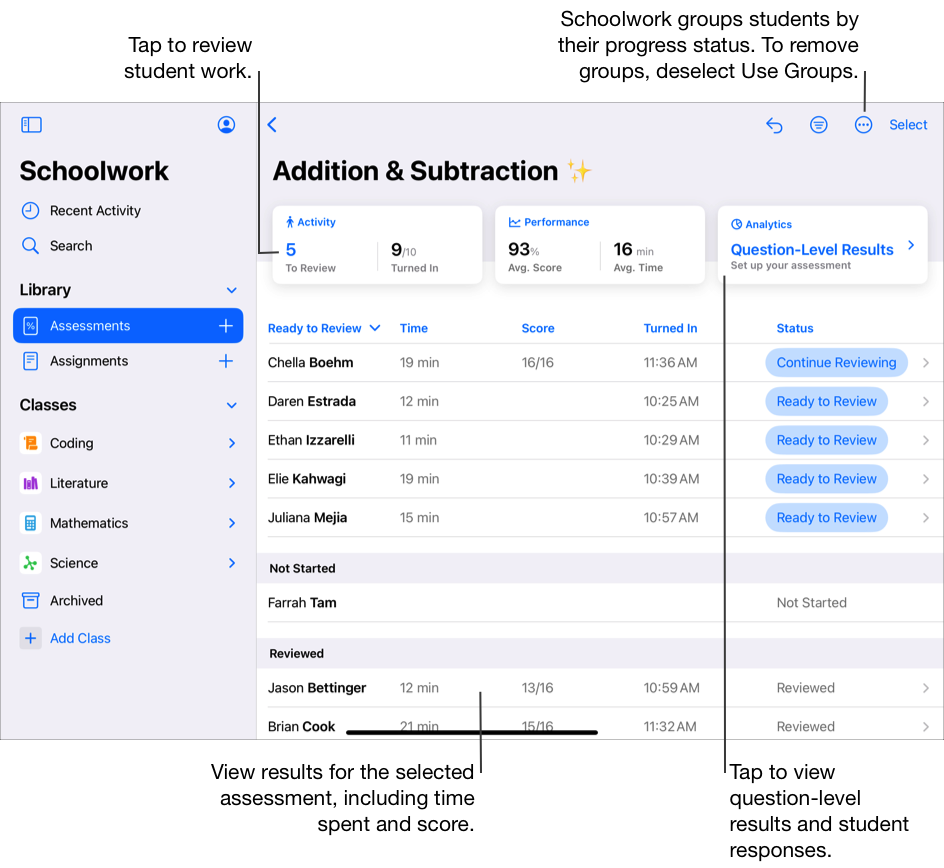
Usa i dettagli nella parte superiore della visualizzazione per visualizzare:
Dati attività: includono il numero delle verifiche ancora da valutare e il numero delle verifiche consegnate dagli studenti.
Dati di prestazioni: includono le valutazioni o il punteggio medi della classe e il tempo medio utilizzato dalla classe per completare la verifica.
Per ottenere i risultati delle domande e visualizzare le risposte dei singoli studenti, tocca Analisi nella parte alta della visualizzazione dei dettagli delle verifiche.
Nota: Prima di visualizzare i risultati delle domande, devi toccare un valore di valutazione per almeno un lavoro dei singoli studenti.
Per filtrare i risultati, tocca
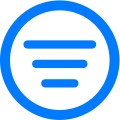 , quindi scegli come desideri filtrare i risultati della verifica.
, quindi scegli come desideri filtrare i risultati della verifica.Per poter visualizzare lo stato generale, tocca
 , quindi tocca Usa gruppi.
, quindi tocca Usa gruppi.Schoolwork organizza il lavoro degli studenti in gruppi (Scaduto, Disponibile per la revisione, In corso, Non iniziato, Rivisto, Restituito).
Nota: Quando visualizzi i progressi nella vista dei dettagli del compito, se l’indicazione dei progressi non è attivata per uno studente o una studentessa, Schoolwork visualizza ![]() e include un messaggio nel pannello a comparsa dello studente o della studentessa. Gli studenti con il monitoraggio dei progressi disattivato devono comunque consegnare il lavoro quando completano il compito.
e include un messaggio nel pannello a comparsa dello studente o della studentessa. Gli studenti con il monitoraggio dei progressi disattivato devono comunque consegnare il lavoro quando completano il compito.